安装前准备
(1)进入到安装界面,选择Install CentOS Linux 7
(2)然后 Tab 键,将 vmlinuz initrd=initrd.img inst.stage2=hd:LABEL=CentOSx207x20x86_64 quiet
改成
vmlinuz initrd=initrd.img linux dd quiet
Ctrl+x 然后就能在显示出的列表中 查看哪个是U盘
(3)使用ctrl+alt+del 重新启动电脑,重复上面的步骤 这一次 将
vmlinuz initrd=initrd.img inst.stage2=hd:LABEL=CentOSx207x20x86_64 quiet
改成
vmlinuz initrd=initrd.img inst.stage2=hd:/dev/sdb4 quiet(注意改成:u 盘所在的设备)
Ctrl+x 等待安装程序启动,进行CentOS的安装
自定义分区
第一步创建 /BOOT分区给予500M空间足够。
第二步创建/ 分区 给予100G的磁盘空间
第三步创建/SWAP 磁盘缓存空间,这里按照内存的1.5-2倍来划分,比如1gb的内存 按照2倍设置就是2048M的缓存空间。
第四步创建 /home 家目录,建议把家目录独立出来,怕占用/目录分区容量,导致/ 没有空间写数据宕机。
第五步创建/work 目录,此为自定义分区目录,用于存放重要数据资料独立于逻辑分区,不受主分区的影响。类似于windows D: E: F: 盘
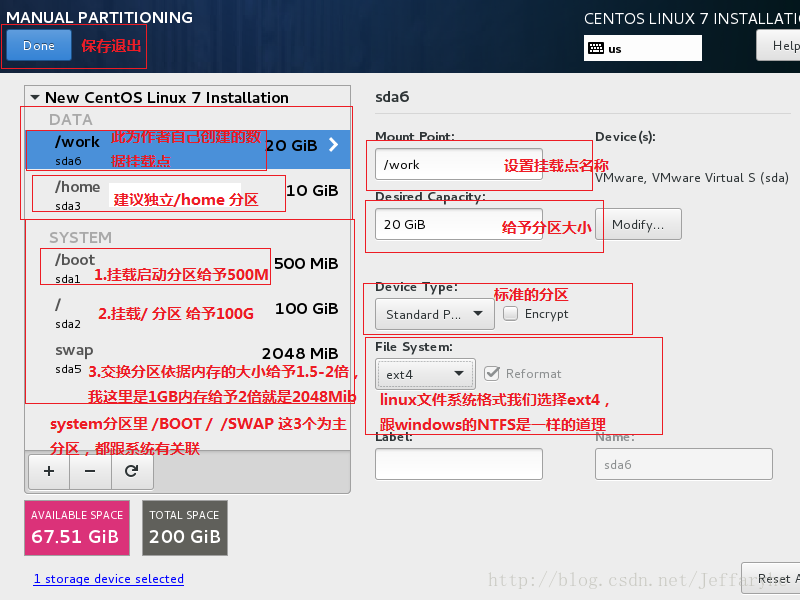
1、安装 CentOS
(1)成功引导系统后,会出现下面的界面
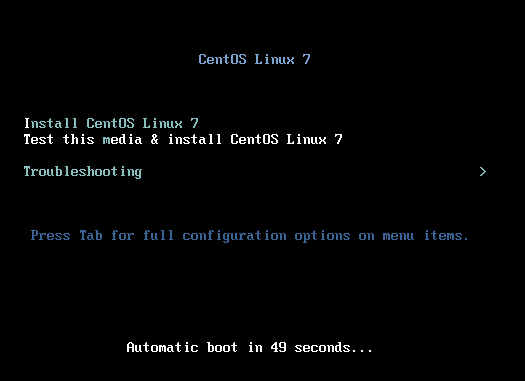
Install CentOS Linux 7 -- 安装 CentOS 7
The this media & install CentOS Linux 7 --测试安装文件并安装 CentOS 7
Troubleshooting --修复故障
注意:在 Troubleshooting 模式下,界面如下:
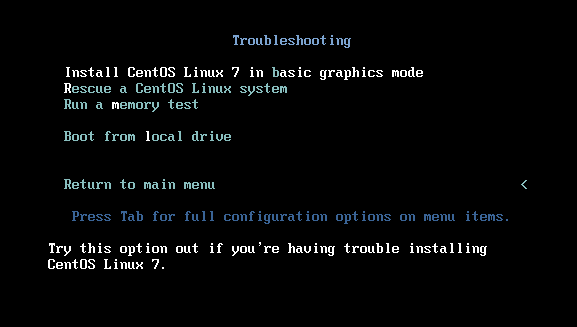
界面说明:
Install CentOS Linux 7 in basic graphics mode -- 基本图形化安装
Rescue a CentOS Linux system -- 修复系统
Run a memory test -- 运行内存测试系统
Boot from local drive -- 本地设备启动
Return to main menu -- 返回主菜单
(2)选择语言:中文-简体中文(中国) -- 正式生产服务器建议安装英文版本,单击继续按钮

(3)进入一站式安装界面,在此界面,只需要把所有带 内容的感叹号全部消除,便可进行安装
内容的感叹号全部消除,便可进行安装
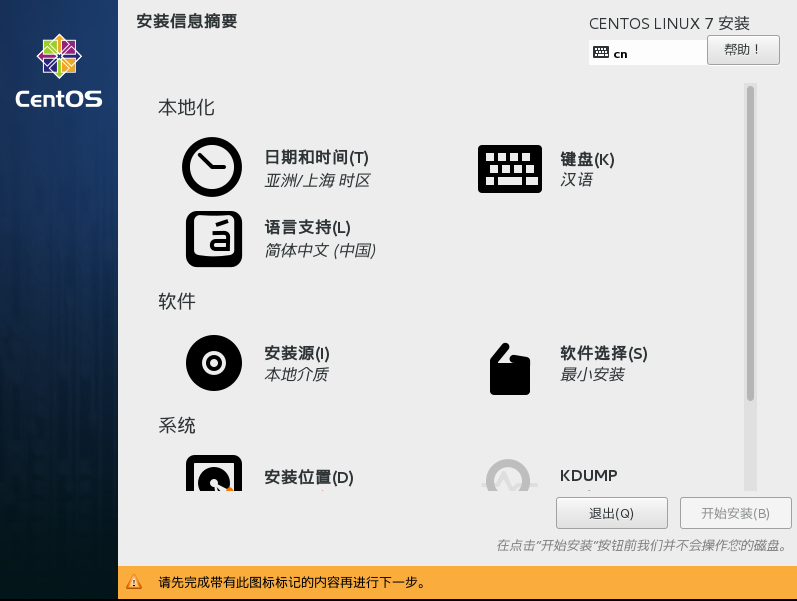
(4)键盘选择,单击 按钮,添加新的键盘布局方式,选中需要添加的语言,然后单击
按钮,添加新的键盘布局方式,选中需要添加的语言,然后单击 即可,添加完成后,单击
即可,添加完成后,单击 按钮
按钮
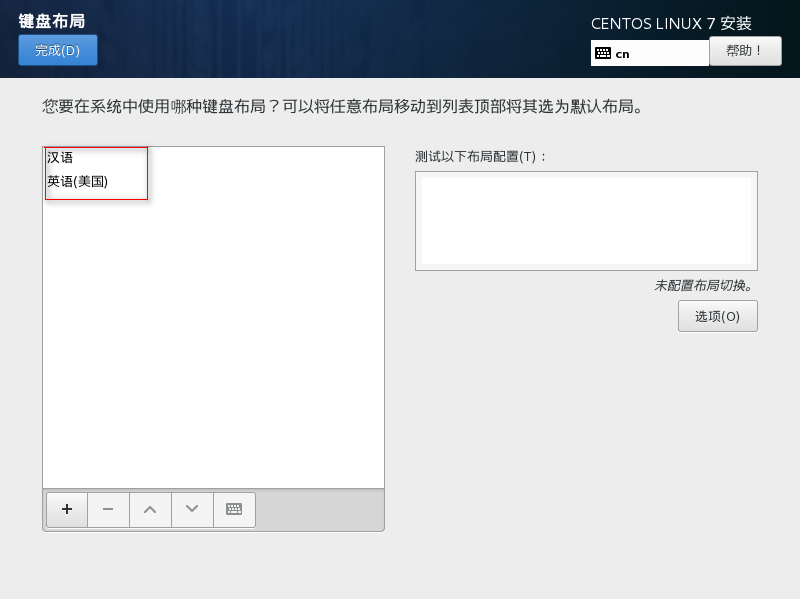
(5)选择安装源

单击验证,验证光盘或镜像是否完整,防止安装过程出现软件包不完整
(6)软件安装,选择 GUI 的服务器 - 开发工具
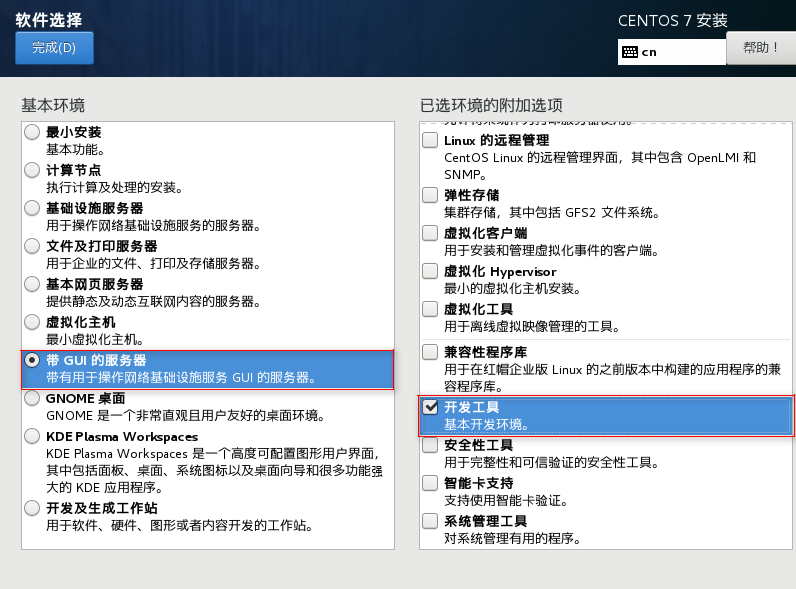
(7)安装位置,进入磁盘分区界面
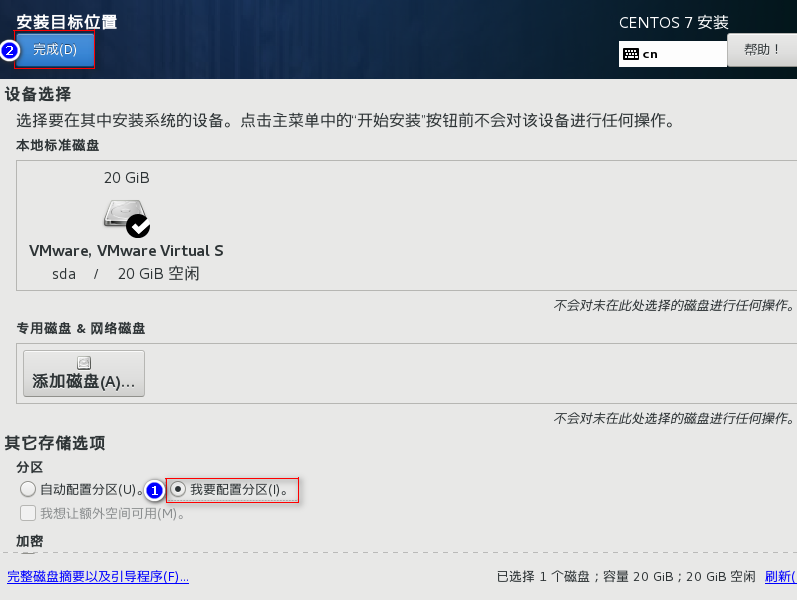
选择其它存储选项-分区-我要配置分区,点击左上角的“完成“,进入下面的界面,在分区方案有标准分区,btrfs,LVM,LVM 简单配置,这里默认 LVM 就可以,然后单击 创建新的分区,分区提前规划好,一般 swap 分区为物理内存的 1.5~2 倍,/boot 分区 500M,/分区 10G,实际工作中可以创建数据分区,一般把数据和系统分开
创建新的分区,分区提前规划好,一般 swap 分区为物理内存的 1.5~2 倍,/boot 分区 500M,/分区 10G,实际工作中可以创建数据分区,一般把数据和系统分开
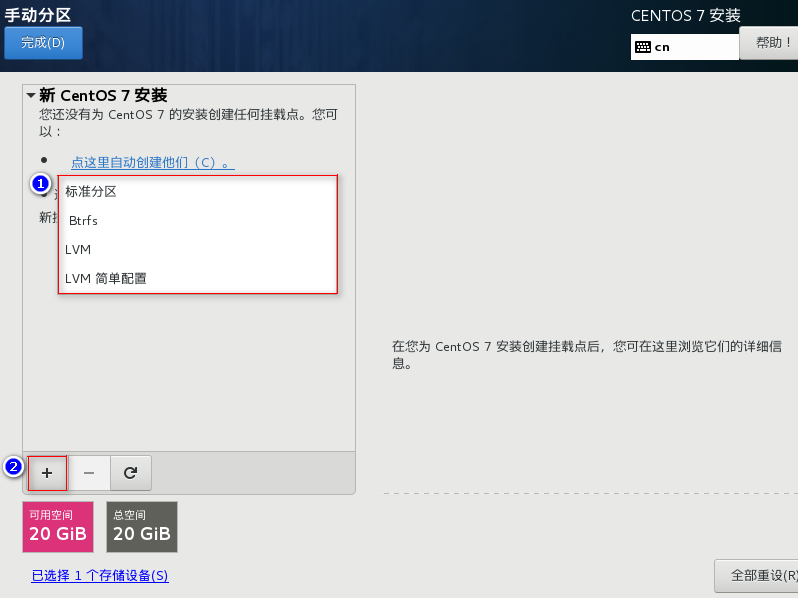
swap 分区:内存扩展分区,交换分区,给多大?为物理内存的 1.5~2 倍,一般最多:8G,16G,如果 swap 不够用,就直接添加物理内存,标准分区格式创建。
/boot 分区:是引导分区,作用:系统启动,在 boot 分区存放着 grub,内核文件等,一般 200M 就够(现在计算机内存大,可以分配 500M),标准分区格式创建。
/分区:所有文件的根,绝对路径的开始标志,采用 lvm 卷组格式创建。
sda:标识第一块磁盘
1)创建 /boot 分区
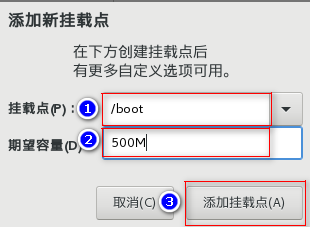
设备类型选择默认的标准分区,文件系统类型为 xfs,CentOS 7 支持 btrfs,生产环境不建议选择,btrfs 文件系统目前技术尚未成熟,只是作为一种前瞻技术
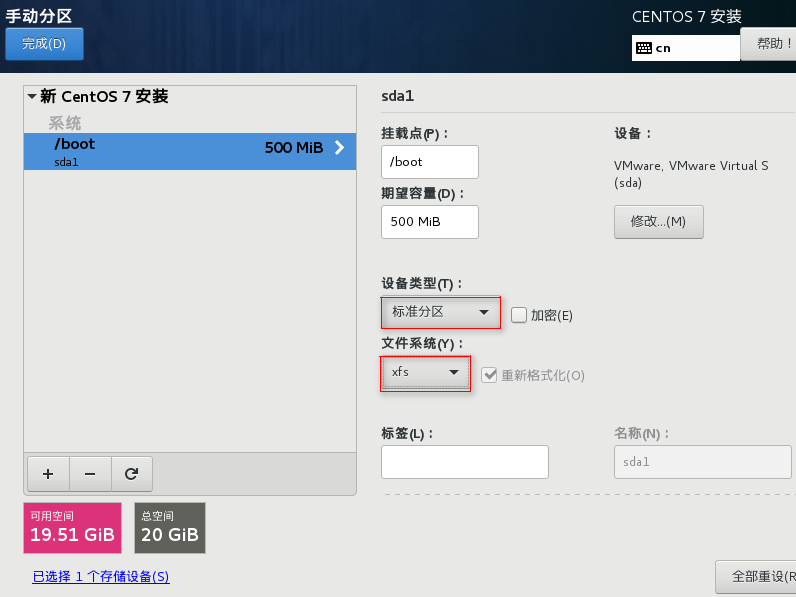
2)创建 swap 分区
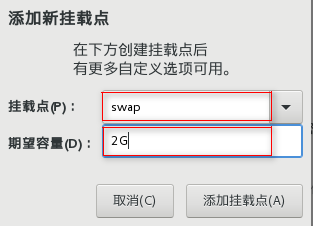
3)创建 / 分区
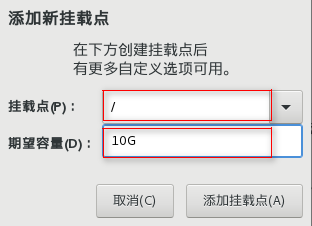
分区创建完成,单击 按钮
按钮
然后,点击接受更改

(8)配置网络和主机名
网络配置,开启以太网连接,将会自动获取 IP 地址,如果要手动配置,单击 按钮
按钮
1)修改以太网配置连接
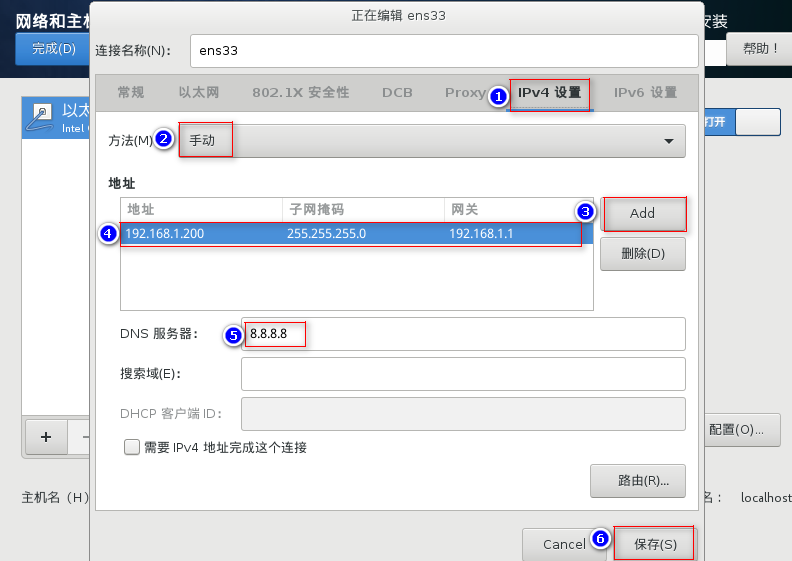
2)修改主机名
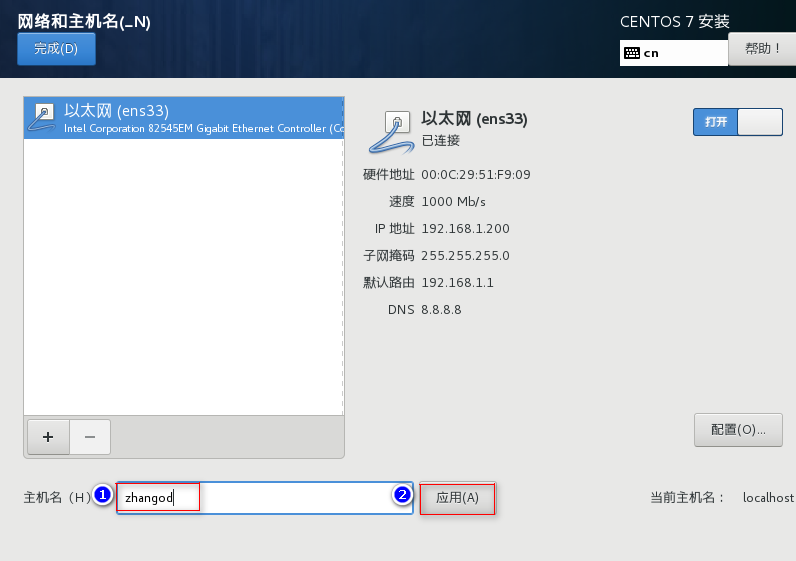
配置完网络以后,接下来我们进行验证网络是否配置成功
按住键盘ctrl+alt组合键+F3 切换到命令行模式,ctrl+alt组合键+F6切换回图形模式,ping命令进行网络测试
(9)KDUMP 关闭
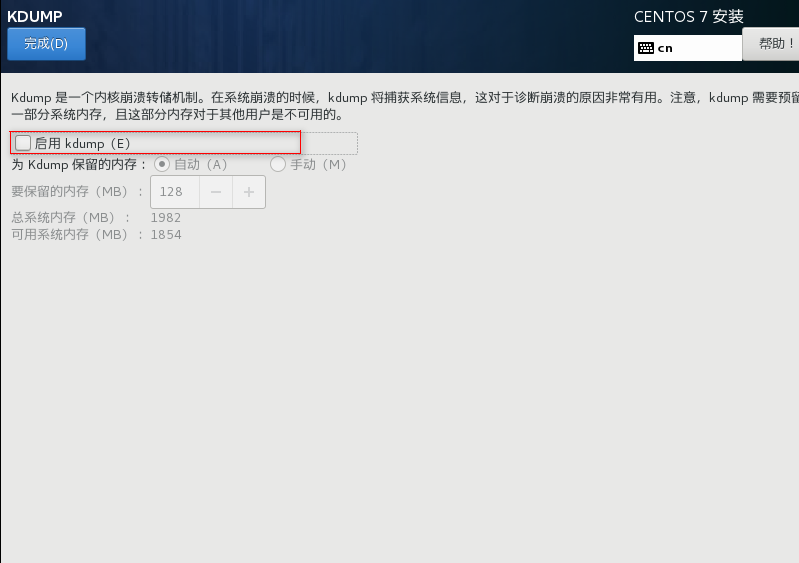
(10)全部配置完成之后如下,单击开始安装,进行系统安装
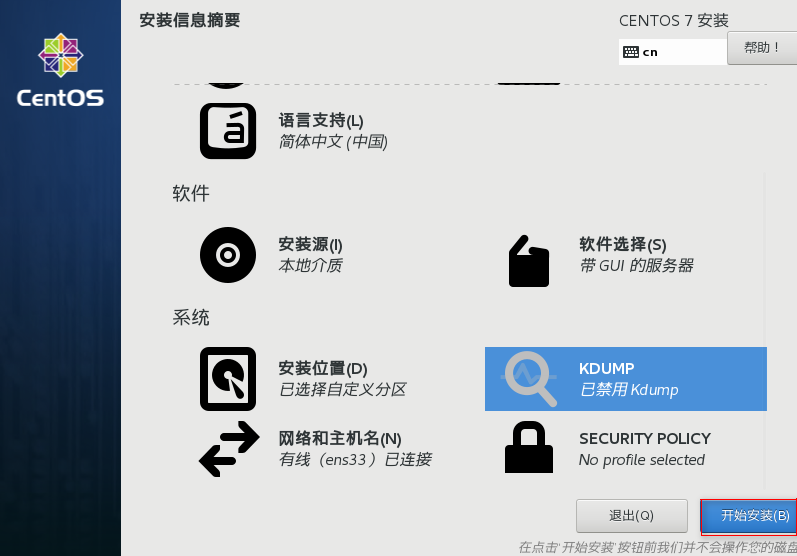
2、安装完成后,重启
(1)首次启动,接受许可认证
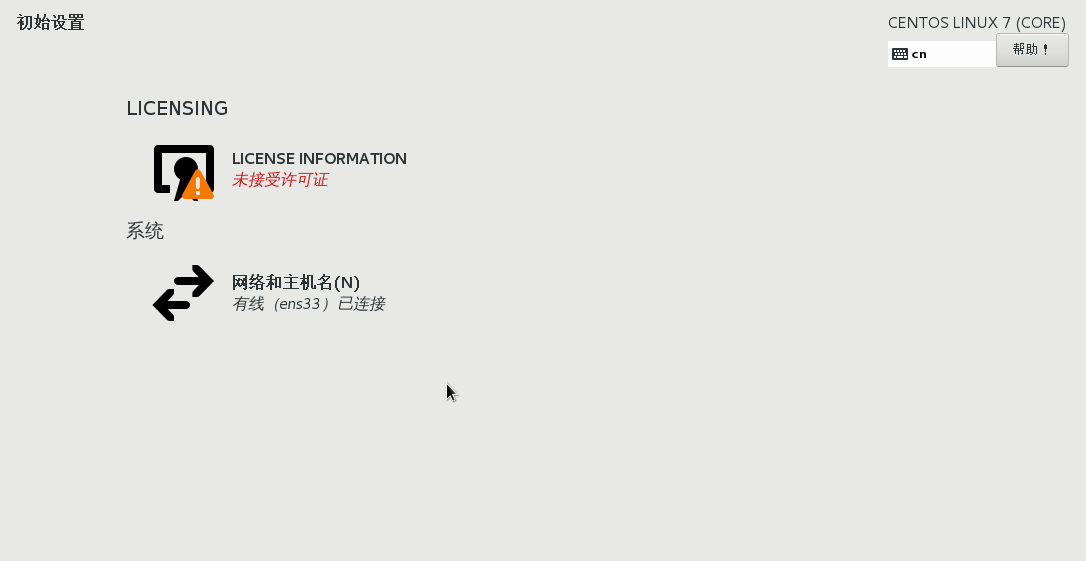
然后,点击我同意
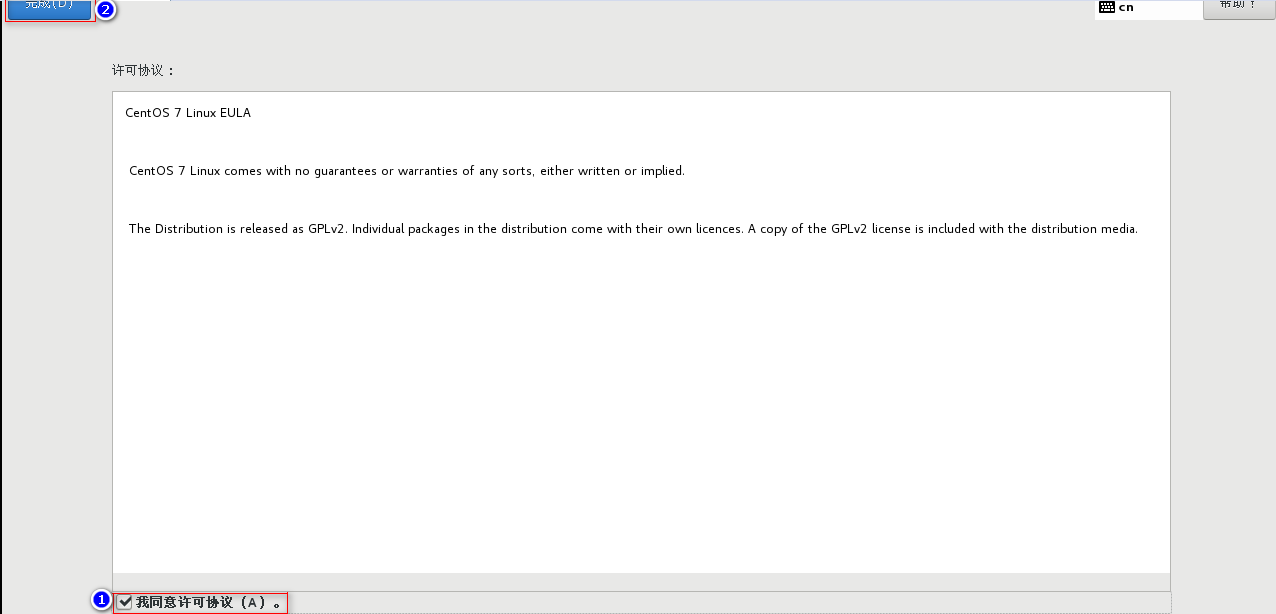
(2)完成配置
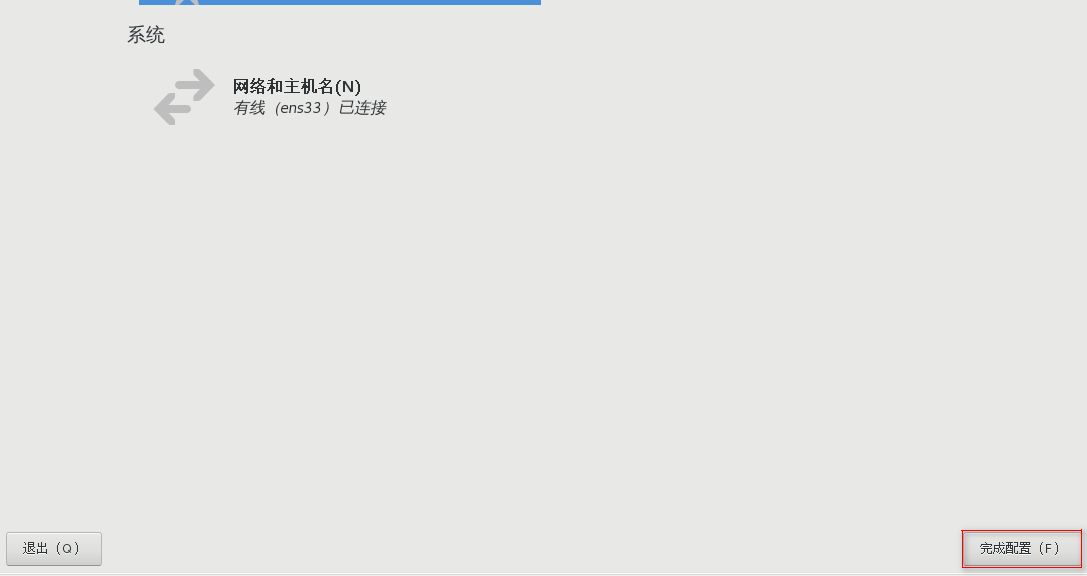
扩展:centos6 与 centos7 的区别
1、文件系统的区别:ext4、xfs
2、硬盘默认调度算法不一样:cfq、deadline
3、内核版本不一样:2.6、3.10
4、在 7 中,支持动态补丁机制 kpatch,这个也是作为技术预览的,和 btrfs 文件系统一样
5、支持内核模块黑名单机制:modproble.blacklist=module